PIP est un gestionnaire de packages en ligne de commande qui vous aide à installer et à gérer les packages logiciels écrits dans le langage de programmation python. Les utilisateurs peuvent rechercher de nombreux packages et installer leurs dépendances à partir de l'index des packages Python. Le gestionnaire de packages PIP n'est pas préinstallé sur différentes distributions Linux, y compris Ubuntu 20.04. Par conséquent, vous devez installer cet utilitaire manuellement sur votre système.
Dans cet article, nous expliquerons la procédure d'installation de PIP pour les deux versions Python Python 2 et Python 3. Toutes les étapes et commandes que nous avons implémentées sur Ubuntu 20.04 LTS. Les étapes ci-dessous sont assez similaires et peuvent être implémentées sur les anciennes versions d'Ubuntu.
Prérequis
- Vous devez disposer des privilèges root ou sudo pour exécuter différentes commandes.
- Assurez-vous que les versions 2 et 3 de Python sont installées sur votre système. Sinon, vous pouvez l'installer lors de l'installation de PIP.
Installation de PIP sur Ubuntu 20.04
Nous avons exécuté toutes les commandes sur l'outil de ligne de commande, par conséquent, nous devons ouvrir l'application terminal sur votre système. En cliquant sur « Activités », vous accéderez à la barre de lancement de l'application, puis tapez « terminal » dans la barre de recherche. Vous verrez l'icône de l'application du terminal dans les résultats de la recherche. Cliquez sur cette icône et lancez la fenêtre du terminal sur votre système.
Mettre à jour les packages apt
Il est recommandé de commencer par mettre à jour et mettre à niveau les packages apt. Donc, en utilisant la commande suivante, mettez à jour tous les packages apt :
$ sudo apt update
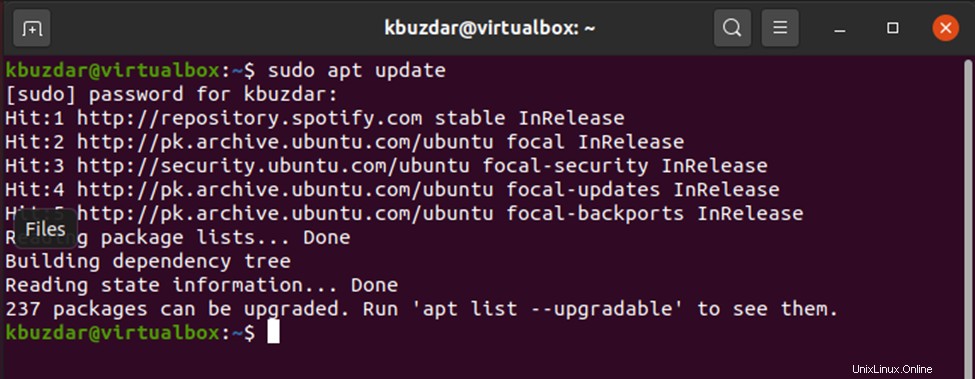
Forfaits de mise à niveau
Comme vous pouvez le constater, nous devons mettre à niveau certains packages sur notre système. Par conséquent, tapez la commande suivante pour mettre à niveau tous les packages apt :
$ sudo apt upgrade
La sortie suivante s'affichera sur le terminal :
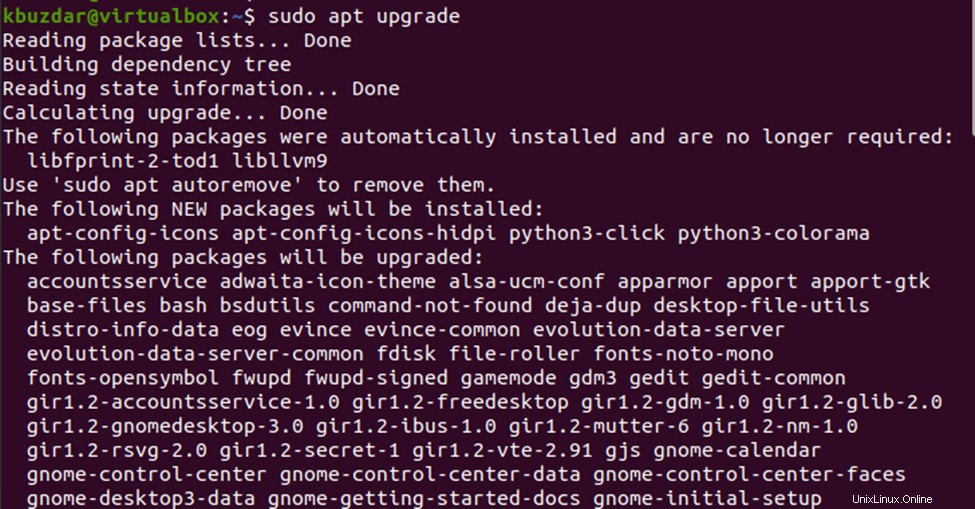
Installer PIP pour Python 2
Mettez en œuvre les étapes ci-dessous pour installer PIP pour Python 2 :
Étape 1 :Ajouter un référentiel
Dans Ubuntu 20.04, PIP python 2 n'est pas inclus par défaut. Par conséquent, nous allons installer PIP pour python 2 en utilisant le script get-pip.py. Ajoutez et activez les composants de distribution d'univers en ajoutant le référentiel. Exécutez donc la commande suivante sur le terminal pour effectuer cette action :
$ sudo add-apt-repository universe
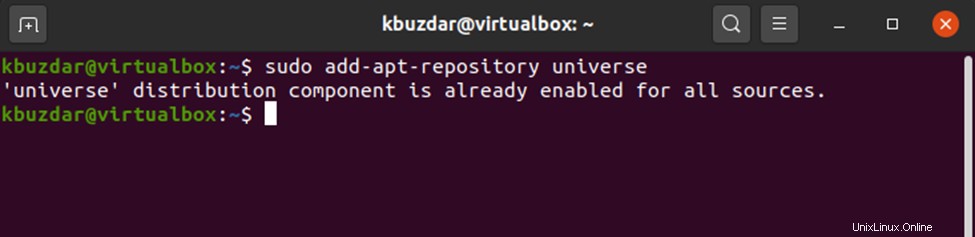
Étape 2 :Installez Python 2
Comme vous pouvez le voir dans la capture d'écran ci-dessus, les composants de distribution d'univers sont déjà activés. Maintenant, vous allez installer Python 2 sur votre système en exécutant la commande suivante :
$ sudo apt install python2
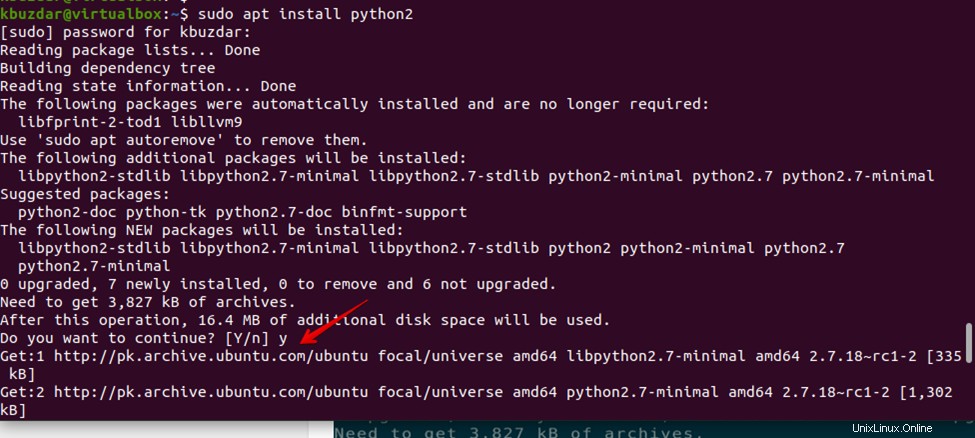
Étape 3 :Téléchargez et installez le script pip requis
Téléchargez le script get-pip.py requis à l'aide de la commande curl qui n'est pas installée par défaut dans Ubuntu 20.04. Par conséquent, si vous avez une nouvelle installation d'Ubuntu sur votre système, vous installerez d'abord curl en utilisant la commande suivante :
$ sudo apt install curl
Après cela, exécutez la commande suivante pour installer le script get-pip.py :
$ curl https://bootstrap.pypa.io/get-pip.py --output get-pip.py

Exécutez la commande suivante pour installer PIP pour Python 2 sur Ubuntu 20.04 :
$ sudo python2 get-pip.py
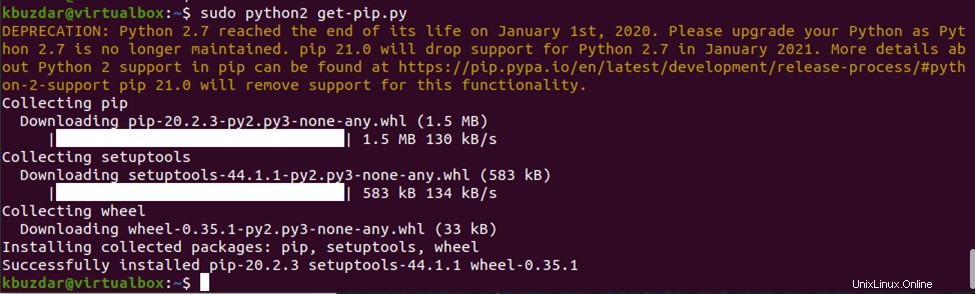
La sortie suivante sera récupérée sur le terminal :
Étape 4 :Vérifier la version installée
Vérifiez l'installation de pip pour python 2 en vérifiant la version de pip :
$ pip –version

Vous pouvez voir dans l'image ci-dessus que la dernière version de pip 20.0.3 a été installée pour python 2.7.
Installer PIP pour Python 3
Installez pip3 pour Python version 3. Tapez la commande suivante sur le terminal à cet effet :
$ sudo apt install python3-pip
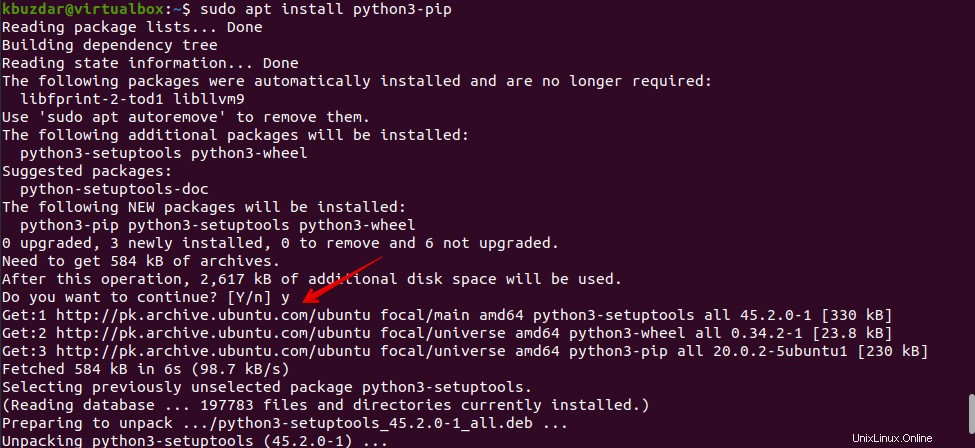
Vérifier la version installée de pip
Une fois le pip installé pour Python 3, exécutez la commande suivante pour imprimer la version d'installation de pip3 sur le terminal :
$ pip3 --version

Comment utiliser PIP ?
Dans cette section, nous vous donnerons quelques commandes de base utiles qui vous aideront à apprendre l'outil PIP. Vous pouvez obtenir la liste de toutes les commandes en utilisant la commande suivante :
$ pip3 --help
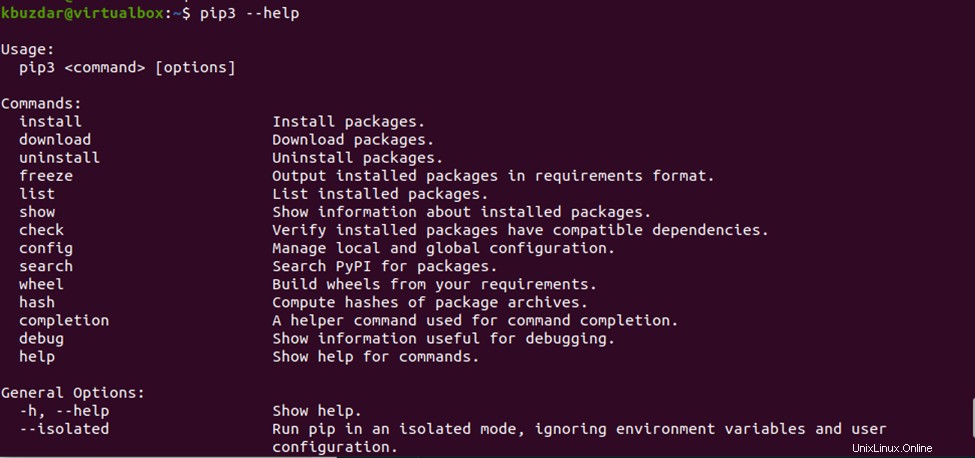
Rechercher un package à l'aide de PIP
Vous pouvez installer un package en utilisant pip. Mais, vous devriez pouvoir rechercher le package python en utilisant la commande suivante :
$ pip3 search package-name
Par exemple, nous souhaitons rechercher le package scrapy utilisé pour le scraping / l'extraction de données à partir de différents sites Web. Ainsi, vous exécuterez la commande suivante pour rechercher le package scrapy :
$ pip3 search scrapy
Vous obtiendrez la sortie suivante sur le terminal :
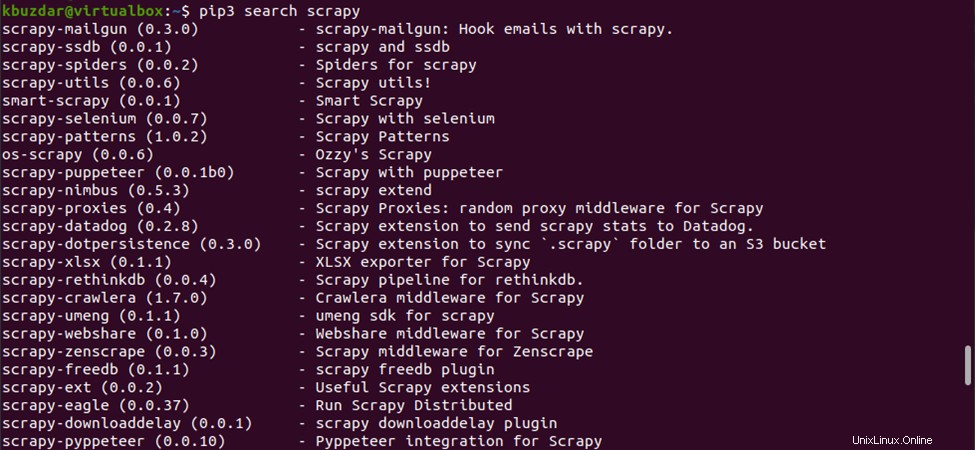
Installation du package à l'aide de PIP
Maintenant, vous allez installer scrapy en exécutant la commande suivante :
$ pip3 install scrapy
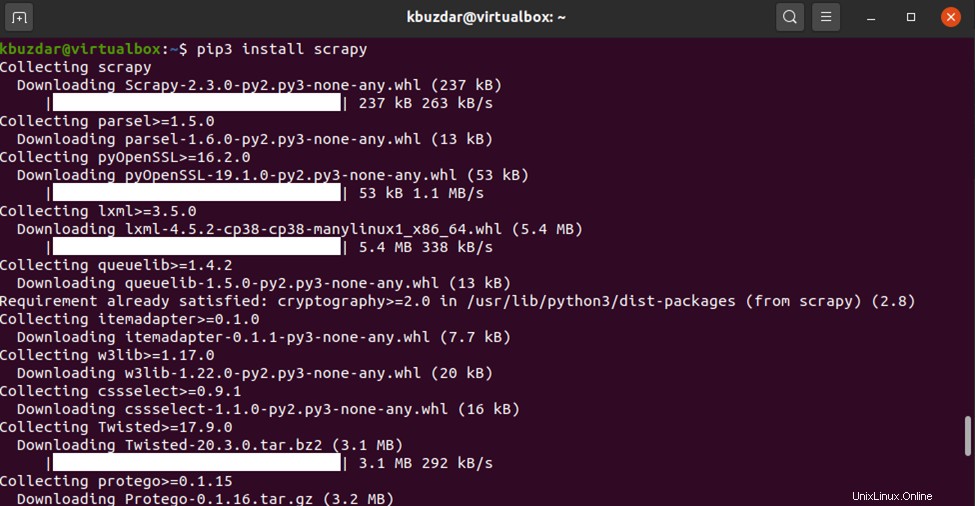
Désinstaller un package à l'aide de PIP
Vous pouvez désinstaller les packages inutiles de votre système Ubuntu à l'aide de l'outil python PIP. Par exemple, ici nous voulons supprimer le paquet scrapy de notre système puis, en utilisant la commande suivante nous pouvons le faire :
$ pip3 uninstall scrapy

Conclusion
À partir de l'article ci-dessus, vous pouvez maintenant installer les outils Python PIP sur Ubuntu 20.04. De plus, nous avons également mentionné différentes commandes qui vous aideront à utiliser l'outil PIP. Vous pouvez rechercher, installer et supprimer des packages à l'aide de l'utilitaire pip.